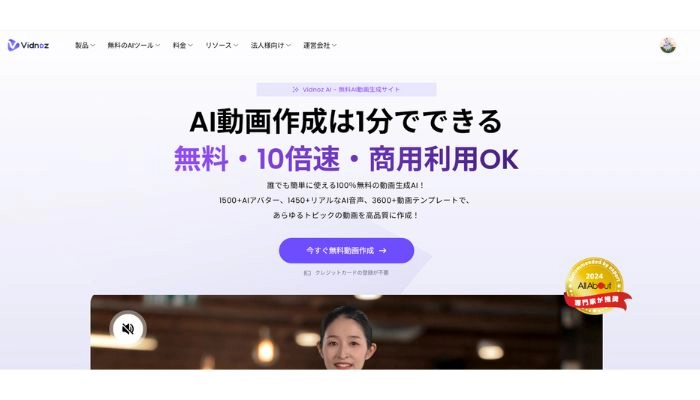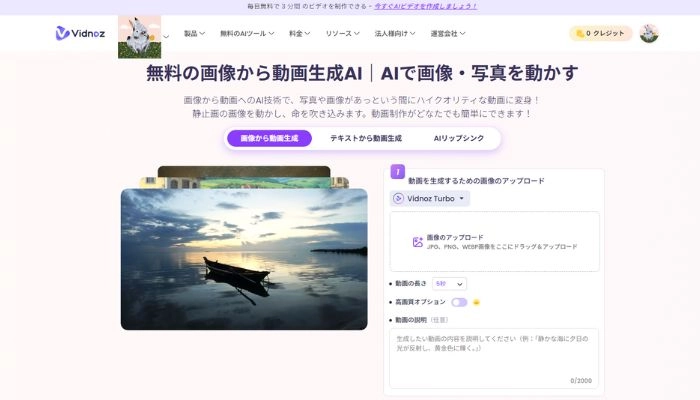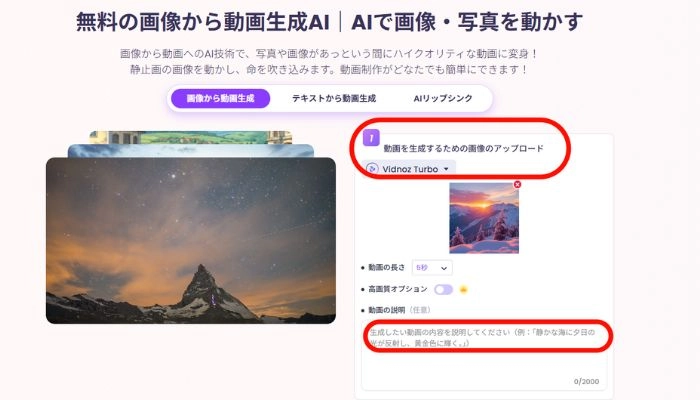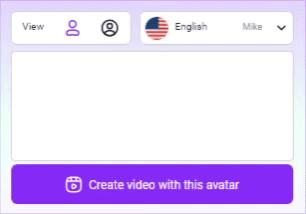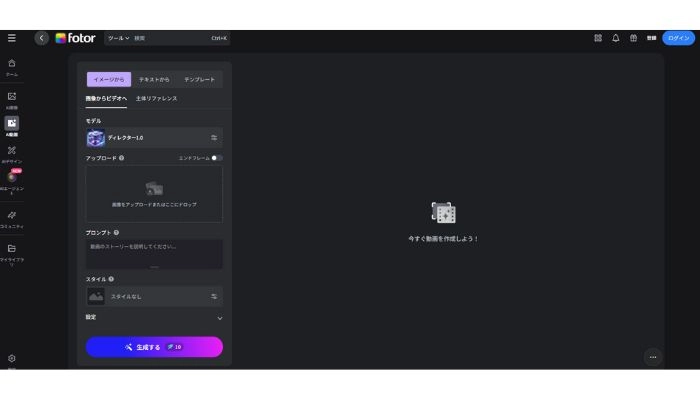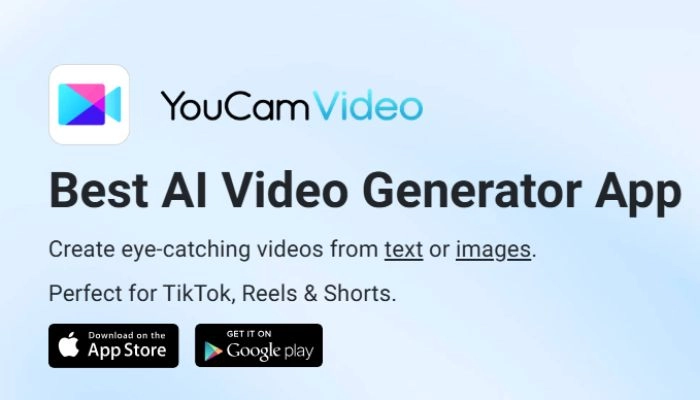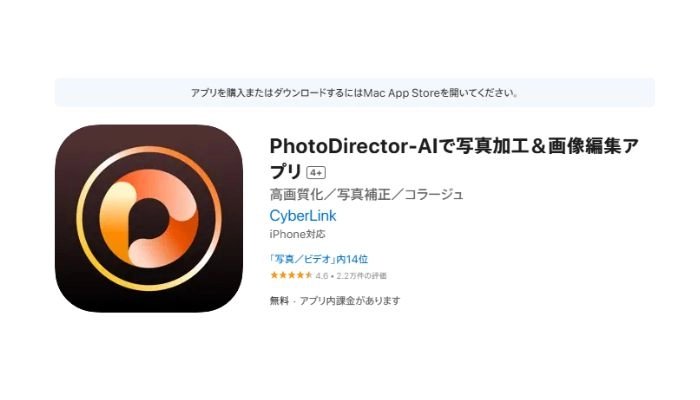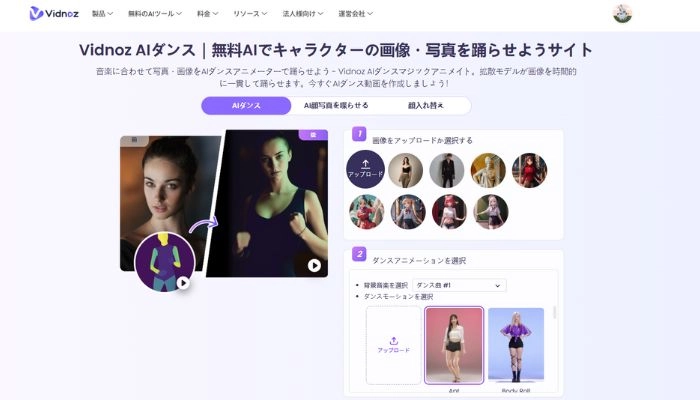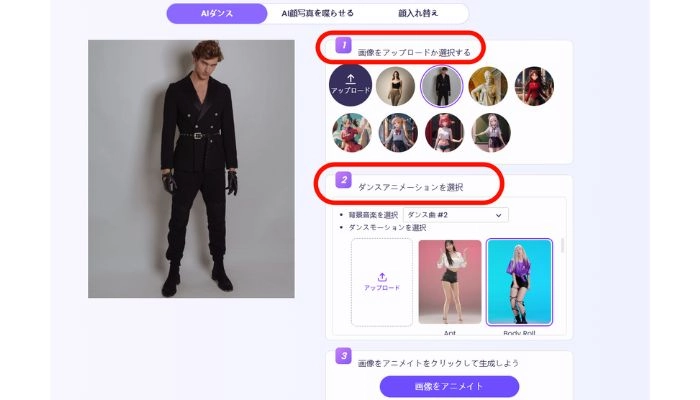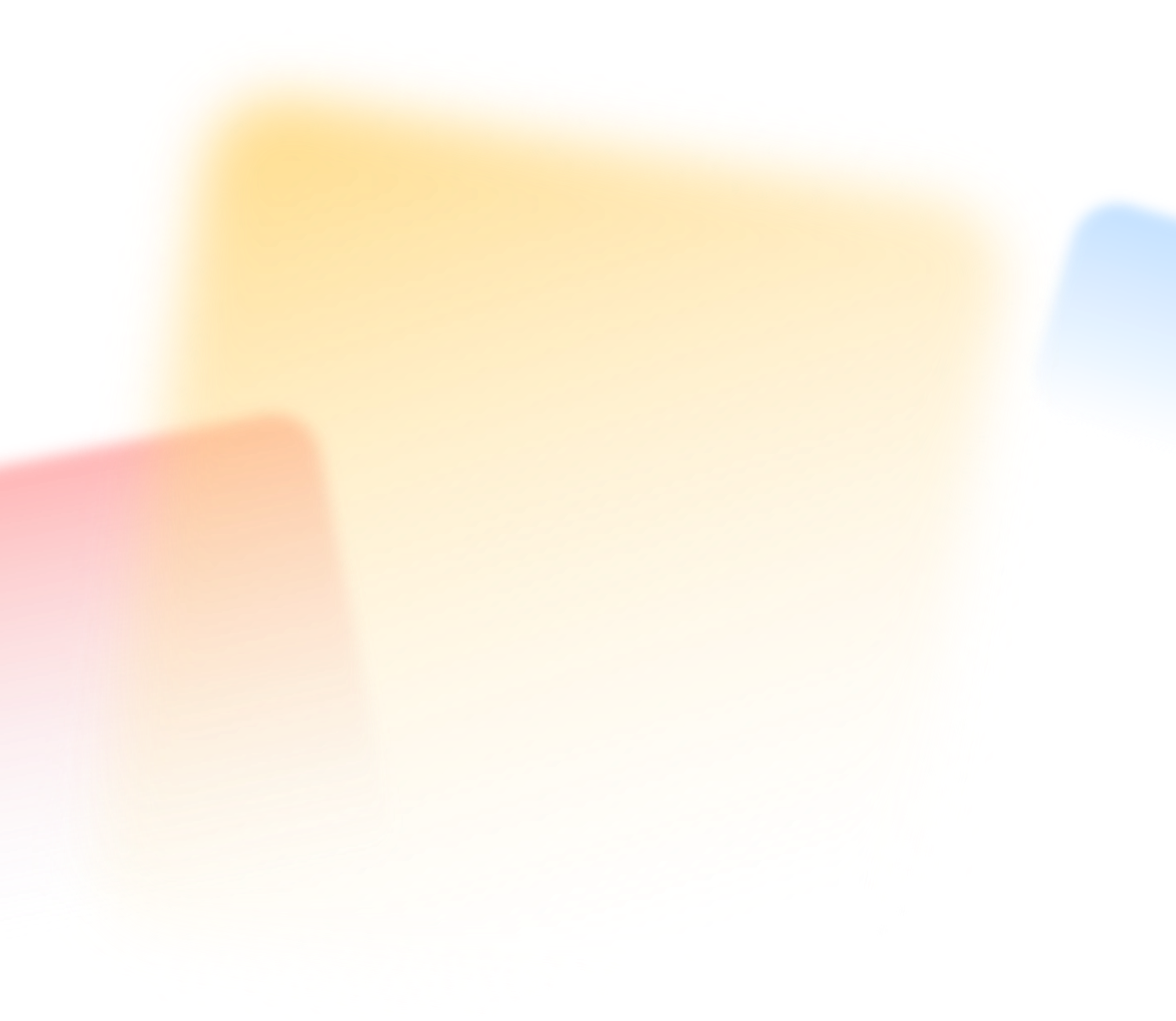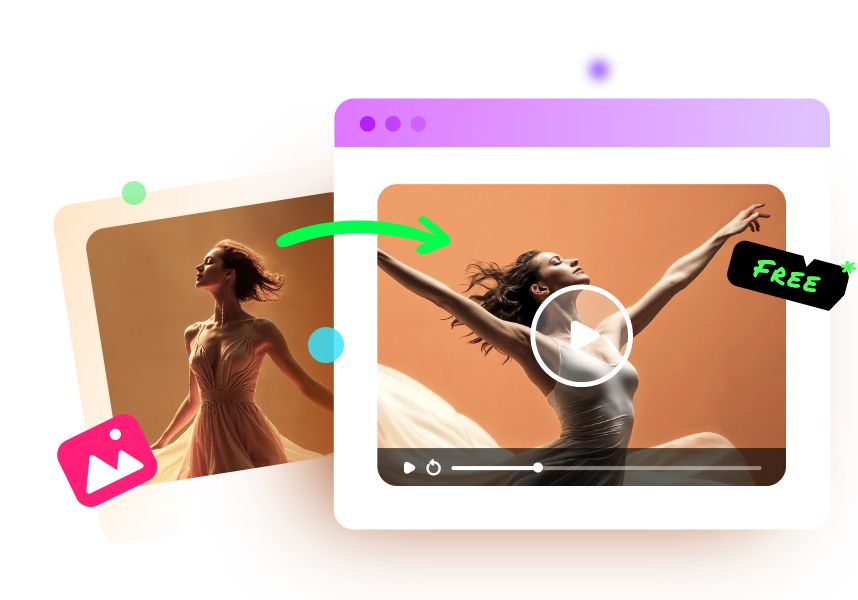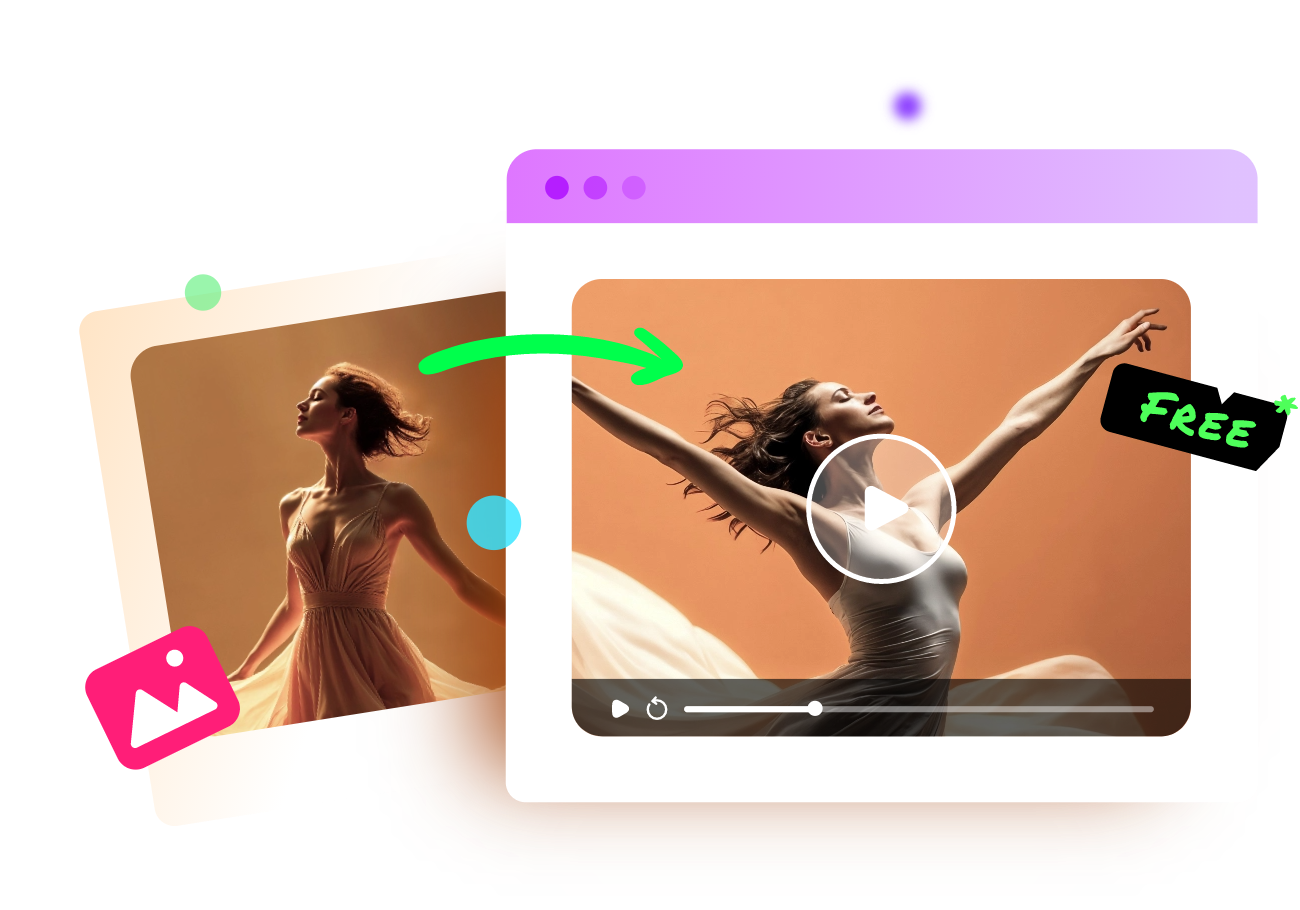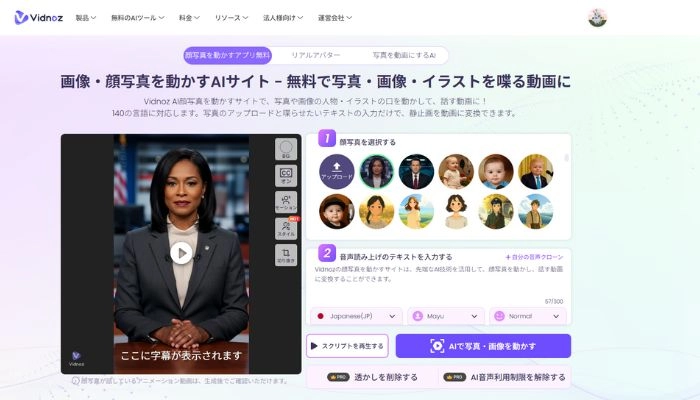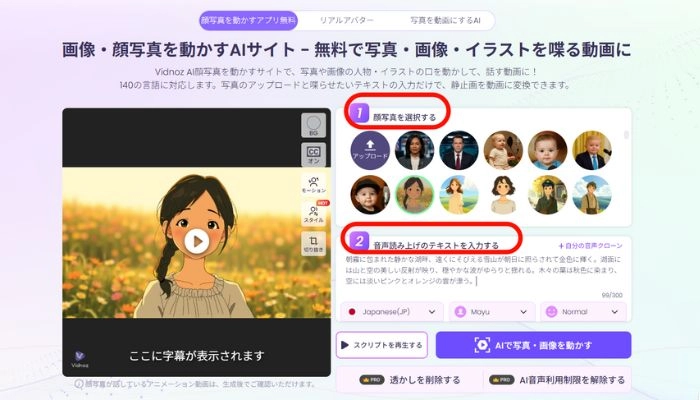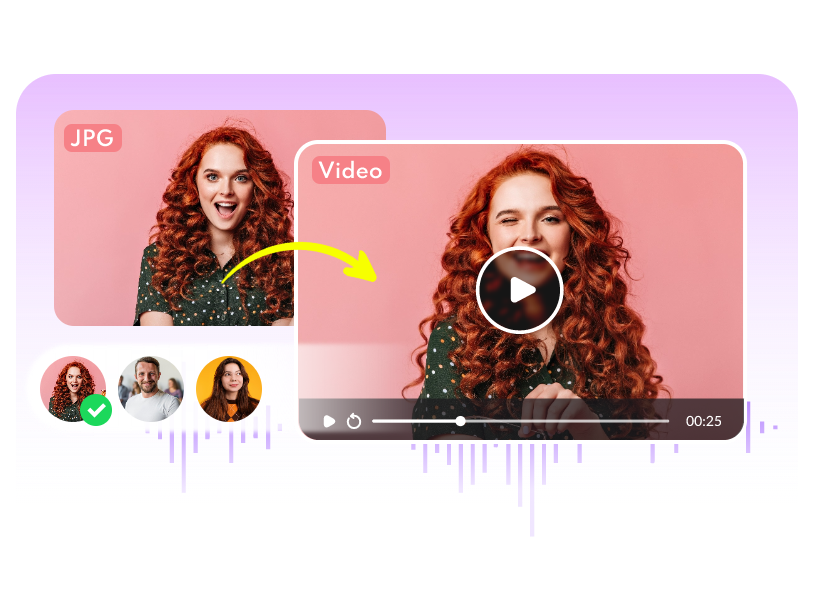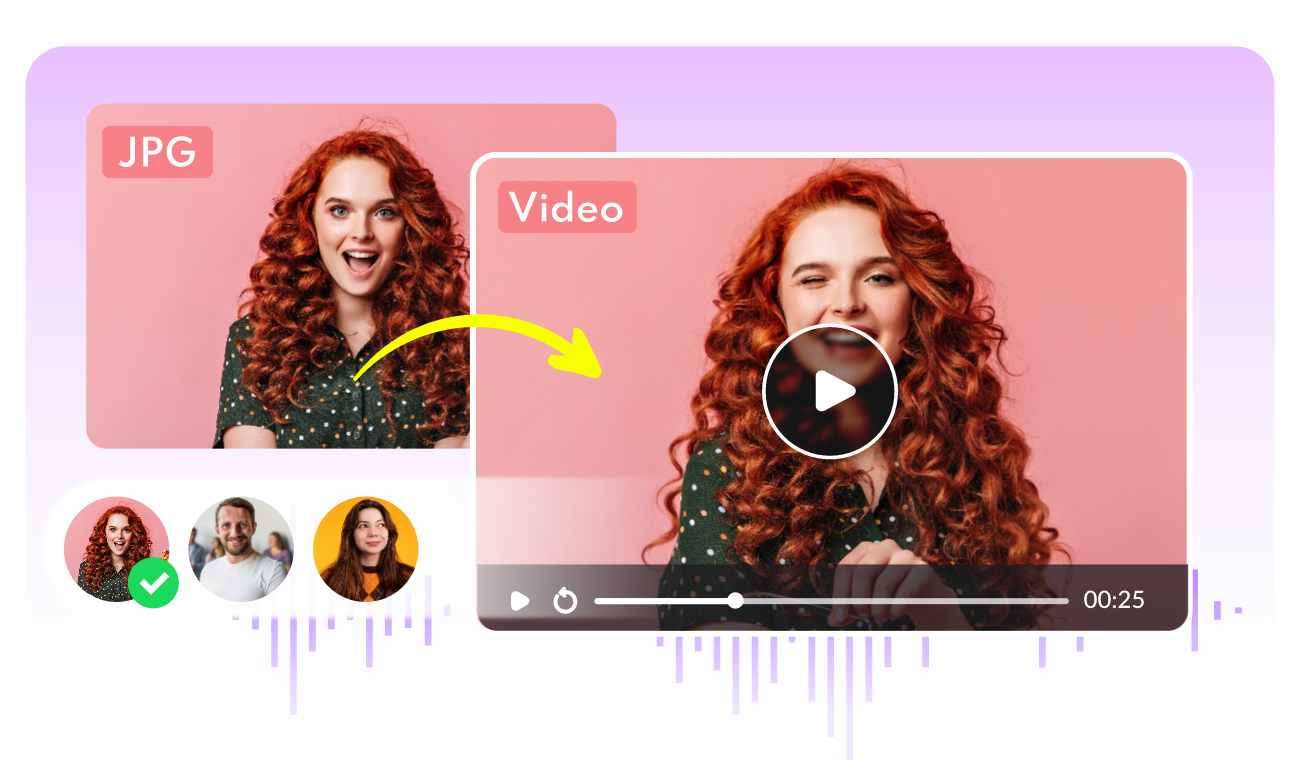「自分で描いたイラストをもっと魅力的に見せたい」「SNSで注目されるように動きをつけたい」という悩みを持つ方も多いのではないでしょうか。一枚絵やイラストを動かす無料サイトはありますでしょうか。
実は今、AIの進化によってまばたきや表情の変化、口パクなどをただ一台のスマホで簡単に実現できるようになっています。パソコン用の難しいソフトは必要なく、アプリを使えば初心者でもすぐにイラストを動かして動画にできます。今回は、一枚絵を動かす無料サイトやアプリをご紹介します。タップするだけで表情を変えたり、喋らせたりできるので、特別な知識は不要です。SNSで映える“動く絵”を作りたい方におすすめです。

- 目次
-
-
イラストを動かすAI技術とは?
-
Vidnoz AI‐イラストを動かす無料サイト
-
MY Edit-一枚絵を動かすサイト
-
Fotor-画像を動かすAIサイト
-
You Cam video-イラストを動かすアプリ
-
PhotoDirector‐一枚絵を動かす無料アプリ
-
画像を動かす以外に、画像に躍らせたい、喋らせたい?
-
まとめ
イラストを動かすAI技術とは?
「イラストを動かす」と聞くと、「結構難しそう…」と思う方は多いでしょう。ですが最近は、AI技術の発展により一枚の絵を動かすサイトやアプリが生まれ、簡単な操作で一枚絵や静止画を動かし、瞬時に魅力的な動画へと変換できます。まばたきや笑顔などの表情変化、髪や衣服がふわっと揺れる演出、光やエフェクトによる臨場感ある仕上がりを数クリックで完成できます。いわば静止画に命を吹き込んで、見る人の心を惹きつけます。
Vidnoz AI‐イラストを動かす無料サイト
まずご紹介したいのはVidnoz画像から動画生成AIです。この【無料】イラストを動かすAIツールは、一枚絵や静止画を動かすAI機能を搭載しています。特に、画像から動画生成AIを活用することで、細部まで緻密な動きを再現し、従来の表現方法を大幅に進化させた点が大きな強みです。直感的な操作で誰でも簡単に使えるため、あなたのクリエイティブな発想を存分に引き出し、新たな映像表現を実現する絶好のチャンスです。
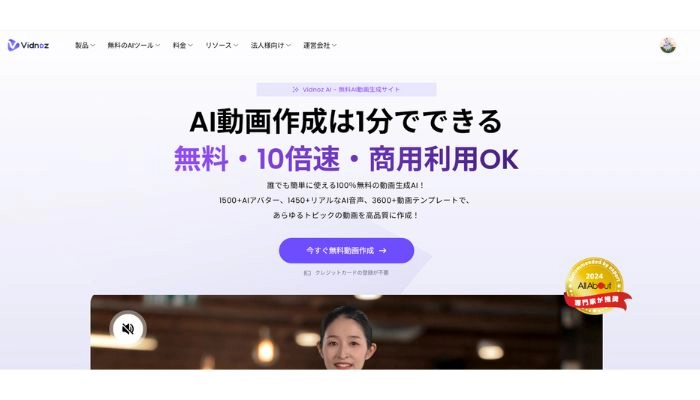
主な特徴:
- 無料で静止画を動かす動画に変換し、時間と制作コストを大幅に削減する
- AIによる画像生成サイトとして、無料・登録不要である
- 動画をトリミング、クロップ、またはリサイズし、音楽やテキストなどのカスタマイズも簡単に行う
- 30以上のスタイル、あらゆるニーズに満足できる
- 高品質で滑らかなモーション動画エフェクト
- SNSに合わせて、投稿動画のサイズを簡単に変更できる
- 画像から動画、テキストから動画、またAIリップシンクの三つの機能を備えている
料金:無料
ぜひ使用方法をご確認の上、この革新的なツールであなたの作品に新たな命を吹き込んでみてください。
ステップ①まずは画像を動かすAI無料サイトにアクセスしください。
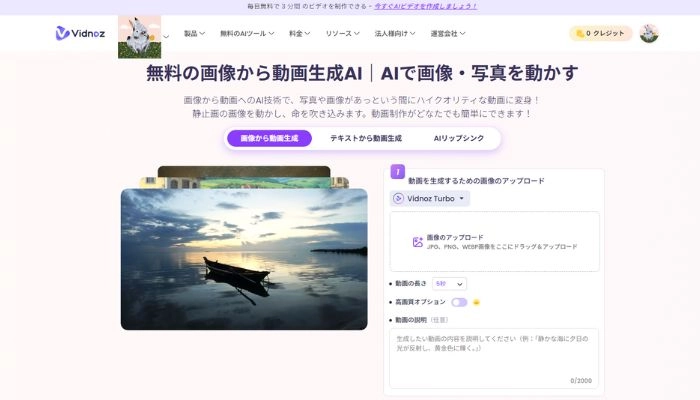
ステップ②動画を作るための静止の画像、または1枚の絵をアップロードします。
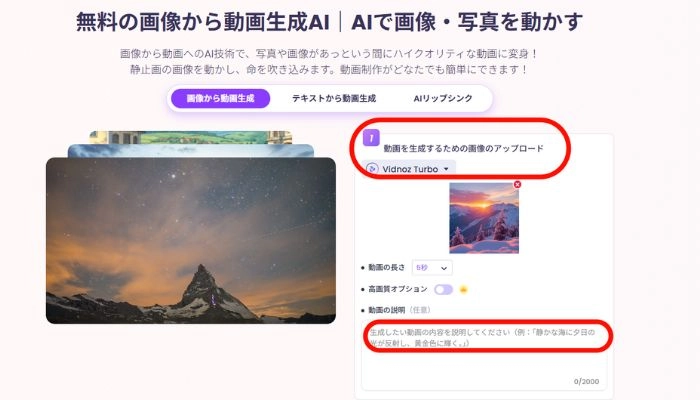
ステップ③「動画生成」ボタンをクリックするだけで、画像を動かすAI動画が生成できます。
ポイント:Vidnoz AIは動画生成AIとして、静止画を動的動画に変換できるだけではなく、テキストから動画を生成するAI無料サイトとしても人気あります。
AIでテキストを動画に変換しよう - 無料
ただ1ステップだけでPDF、PPT、URLから高画質の動画を作成します。
My Edit-一枚絵を動かすサイト
My Editは、イラストや写真などの静止画に自然な動きを加えて、まるでアニメのような動画に変換できるオンラインツールです。難しい編集ソフトや専門知識は一切不要であり、パソコンやスマホの両方に対応でき、ブラウザからアクセスするだけで、誰でも簡単に「動く一枚絵」を作れます。

メリット
- 初心者でも簡単
- 多彩なテンプレートを提供
- 完全オンラインで、スマホ・PCからすぐ利用可能
- イラストだけでなく、写真も動かせる
Fotor-画像を動かすAIサイト
次にご紹介したいのは無料で利用できる「画像を動かす」AIサイトFotorです。Fotor は、写真やイラストなどの静止画を動かし、簡単に動画へ変換できるAI搭載のオンライン編集ツールです。複雑なソフトや専門知識は必要なく、誰でもブラウザから気軽に利用できます。
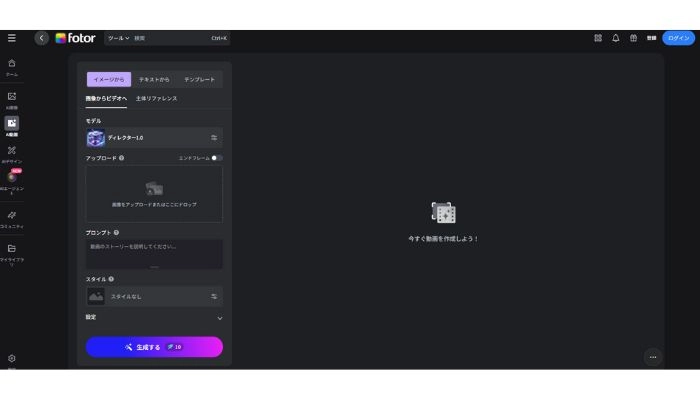
メリット
- インストール不要
- 無料で使え、また直感的で簡単な操作
- イラスト、写真、記念日動画、PR素材など幅広く使える
デメリット
- インターネット環境が必須
- 高度な機能は有料の可能性
You Cam video-イラストを動かすアプリ
You Cam Videoは、スマホで撮影した動画や写真を、AIで手軽に加工・編集できる人気アプリです。特に美容・メイク分野に強く、SNSにアップする動画をより魅力的に仕上げたい人におすすめです。アニメキャラや人物だけでなく、空や海などの風景も動かせば、シネマグラフ風の美しい動画に作成できます。ひとつのスマホで、まるで映画のワンシーンのような迫力を手軽に作れるのが魅力です。
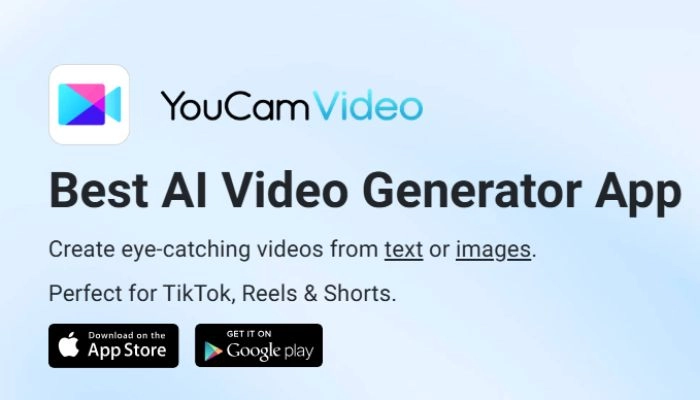
メリット
- スマホ1台で高品質な動画編集が可能
- メイク・美肌補正など、美容系に特化した機能が充実である
- 初心者でも簡単に操作できるUI
デメリット
- 無料版は機能制限あり
- 本格的な動画編集は弱め
- 美容加工がメインなので、他の用途には不向き
PhotoDirector‐一枚絵を動かす無料アプリ
スマホで手軽にイラストを動かしたいなら、PhotoDirectorが最適です。このアプリは「画像から動画生成」機能を搭載しており、1枚のイラストをアップロードするだけで、AIが自動解析して動きを付けられます。テンプレートを選ぶ方法はもちろん、動かしたい内容を文字で指示するだけでも簡単にアニメーション化が可能です。
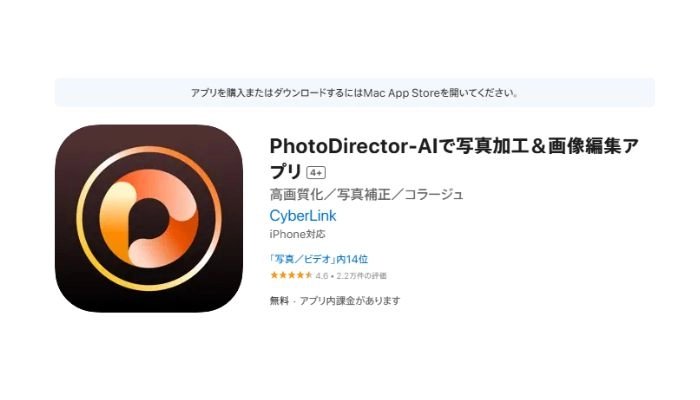
メリット
- ハグ、キス、ダンス、飛ぶ動きなど、40種類以上の動きから選べる
- テンプレートを使わず、自分のイメージを文字で伝えるだけで動かせる
- 多様な画像編集機能を搭載する
画像を動かす以外に、画像に躍らせたい、喋らせたい?
Vidnoz AIダンス
Vidnoz AIダンスは、無料のAIツールで写真や画像を躍らせることができます。音楽に合わせて写真や画像を躍らせることができるので、アニメーションを作成したい場合に適しています。特に1枚絵を動かすことも可能です。
料金:無料で使えますので、気軽にご利用ください。
Vidnoz AIダンスでイラストや画像を動かす方法:
ステップ①まずは、アバターを選択します。ツール側で用意されている既存のアバターを使うことも可能ですが、自分で描いたイラストをアップロードして動かすという方法も選択できます。
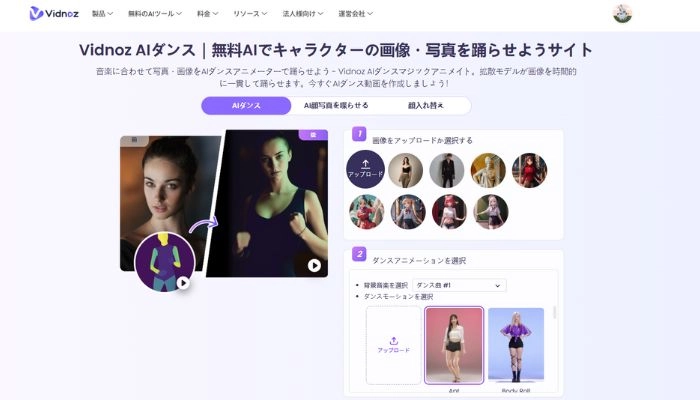
ステップ②アバターや動かしたいイラストが決まったら、ダンスアニメーションを選んでください。
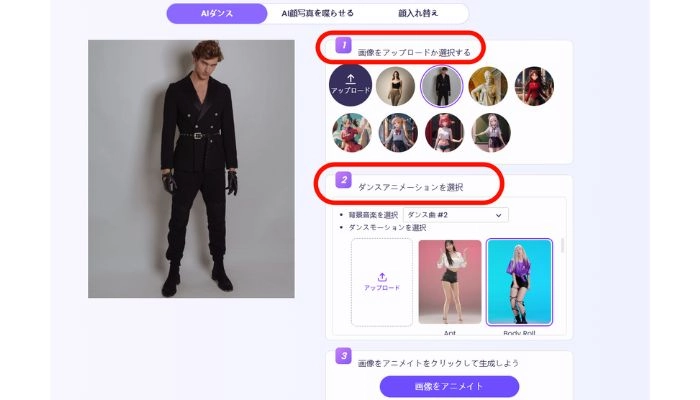
ステップ③ダンス曲は全5曲あり、BGMなしも選択可能となっています。ダンスモーションは16種類あります。
ステップ④全ての項目を選択し、「画像をアニメイト」のボタンをクリックしたら完了です。
ステップ⑤作成した動画を動画翻訳機能で多言語に翻訳します。また、動画のファイルサイズが大きすぎる場合は、動画圧縮を行うことでスムーズに共有できるようになります。
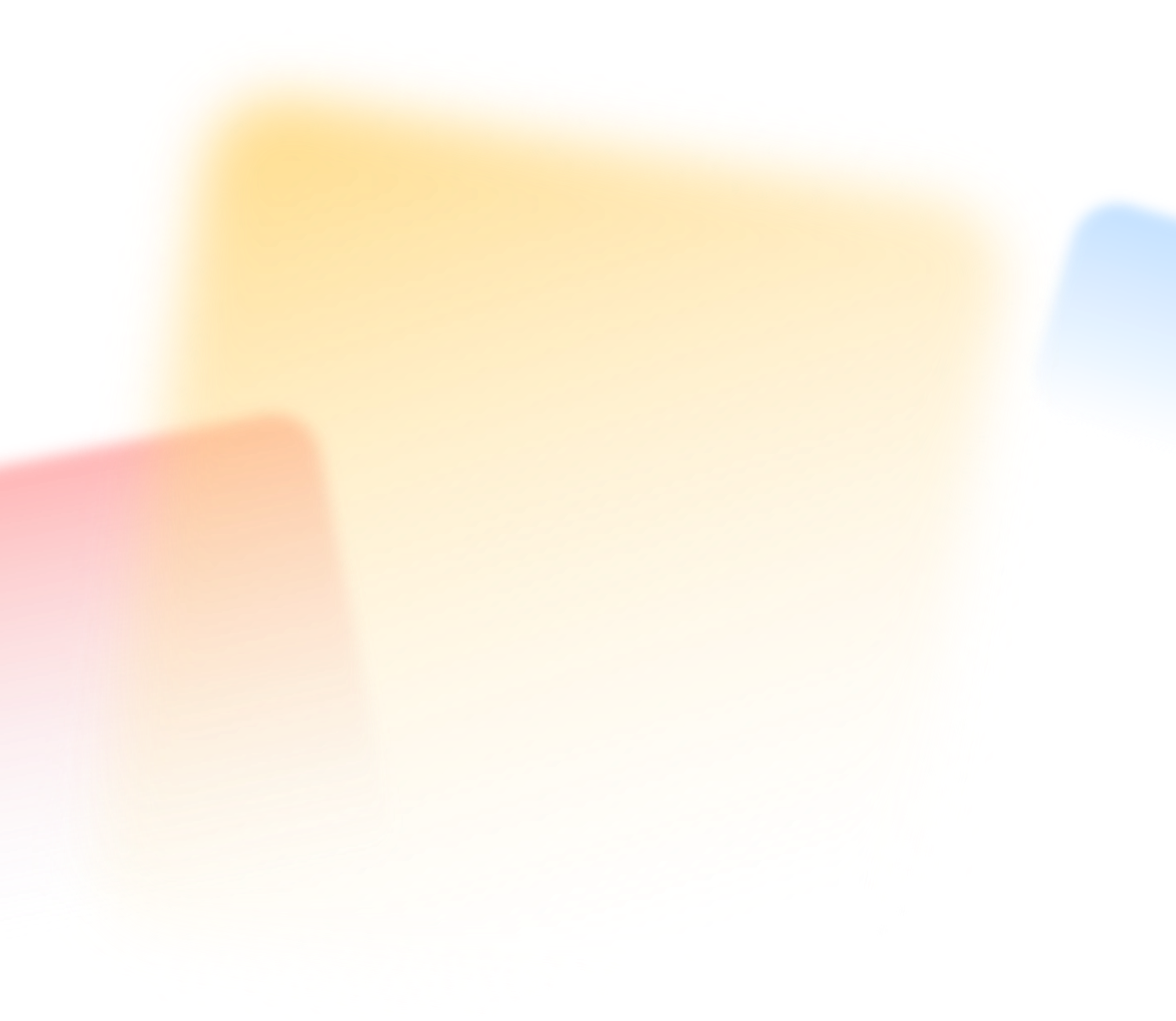
Vidnoz AIダンス - AIで写真を踊らせる・無料
- 1枚の写真から自然なAIダンス動画を生成
- さまざまなダンス動作で写真をアニメーション化
- 動画を無料かつ迅速に生成・ダウンロード可能
今すぐ試す
Vidnoz AI顔写真を喋らせる
Vidnoz AI顔写真を喋らせるツールは、AIでイラスト絵を動かすツールであり、写真やイラストを動かすAIアニメーションを作成できます。日本語以外にも英語、ブラジル語、中国語やドイツ語など140以上の言語に対応しています。さらに、自動背景の削除や背景のカラー変更といった機能もあるため、カスタマイズ性も高いです。
料金:完全無料なので、手軽に利用できます。(ただし、月額料金が発生するPROプランを利用すれば、透かしの削除やボイスの利用制限を解除できます。)
Vidnoz AI顔写真喋らせるツールの使い方:
ステップ①まずは、Vidnoz AIにアクセスして、アバターを選択します。
ステップ②アバターは既存のものから選択することもできますが、アップロードしたり、AIで生成したりすることも可能です。
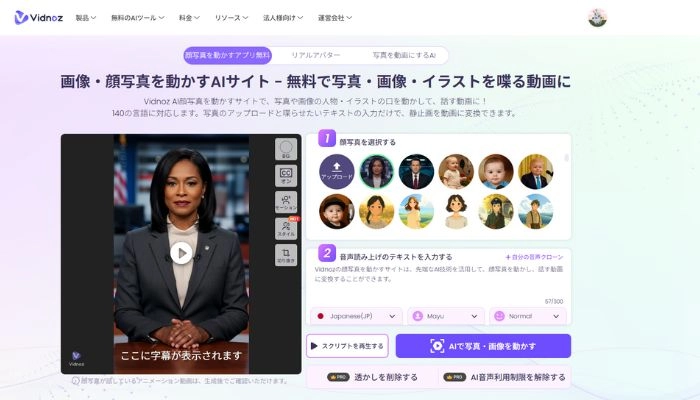
ステップ③音声読み上げのテキストを入力してください。また、Vidnoz AI音声読み上げ機能でテキストを自然なAI音声に変換することもできます。
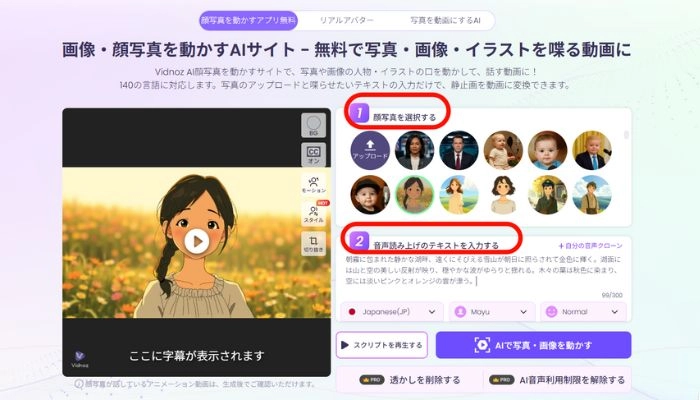
ステップ④設定が完了したら、「AIで写真・画像を動かす」ボタンをクリックするだけで完了します。
まとめ
一枚絵を無料で動かすサイトをたくさんご紹介しましたが、それぞれのニーズに合わせて適したツールを選べれば、無料で魅力的な動画を得られます。ただ一枚の絵を動かすAI技術を借りて動画が作れるなんて想像できないでしょう!自分自身で作成したイラストや撮影した画像を動かしたいのであれば、今回ご紹介したツールを参考にしながら、SNSで自分の影響力を広げましょう。特に画像動くの他、画像に躍らせたい、喋らせたいなら、ぜひVidnoz AIを試してみてくださいね!
AIで画像を動かす・無料
- 写真から動画を素早く無料で生成
- 多様なAIモデルで写真を動画にする
- 滑らかな効果で高品質な映像を生成
- 生成した動画を無料でダウンロード&共有可能
今すぐ試す